當(dāng)前位置:首頁 > 幫助中心 > 聯(lián)想臺式機怎么u盤啟動-聯(lián)想臺式機如何U盤啟動
聯(lián)想臺式機怎么u盤啟動-聯(lián)想臺式機如何U盤啟動
聯(lián)想臺式機怎么u盤啟動?很多人以為必須進(jìn)得了桌面才能重裝系統(tǒng),其實并不是。通過提前制作好的U盤啟動盤,比如使用“大白菜U盤啟動盤制作工具”,就可以在電腦出現(xiàn)問題的時候,設(shè)置從U盤啟動,進(jìn)入PE系統(tǒng)進(jìn)行系統(tǒng)重裝。所以,下面就來看看聯(lián)想臺式機如何U盤啟動的操作吧。
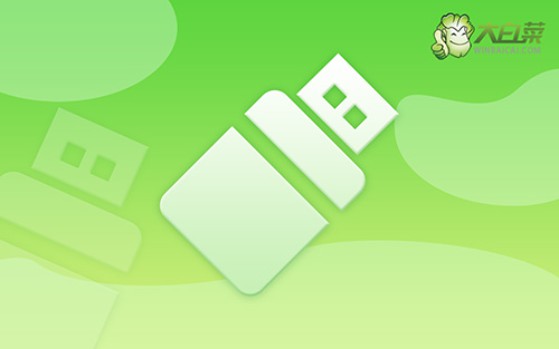
一、安裝win10系統(tǒng)準(zhǔn)備
電腦型號:聯(lián)想
系統(tǒng)版本: Windows 10
安裝工具:大白菜u盤啟動盤制作工具(點擊紅字下載)
二、安裝win10系統(tǒng)提醒
1、選擇正確的啟動盤模式
通常,USB-HDD模式是絕大多數(shù)電腦的默認(rèn)首選,但針對部分特殊機型或需求,也可以根據(jù)實際情況切換成其他模式,確保與電腦兼容。
2、制作完成后務(wù)必測試啟動盤
可以利用制作軟件內(nèi)置的模擬啟動功能,進(jìn)行一次虛擬測試。這一步可以提前發(fā)現(xiàn)潛在問題,確保U盤能夠順利引導(dǎo)系統(tǒng),避免安裝中途出現(xiàn)意外。
3、獲取官方系統(tǒng)鏡像,別隨便下載
挑選系統(tǒng)鏡像文件時,來源非常關(guān)鍵。為了防止下載到篡改版或含病毒的鏡像,推薦直接訪問“MSDN我告訴你”這樣權(quán)威可靠的網(wǎng)站,使用更放心。
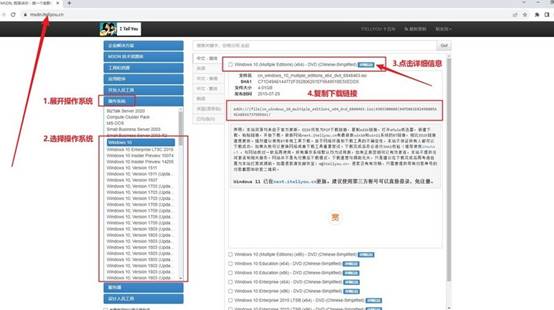
三、安裝win10系統(tǒng)操作步驟
第一步:準(zhǔn)備并制作啟動U盤
1、選用一枚容量不低于8GB的U盤,提前清空內(nèi)部數(shù)據(jù)。訪問大白菜官網(wǎng),下載最新版本的啟動盤制作工具,解壓并運行程序。
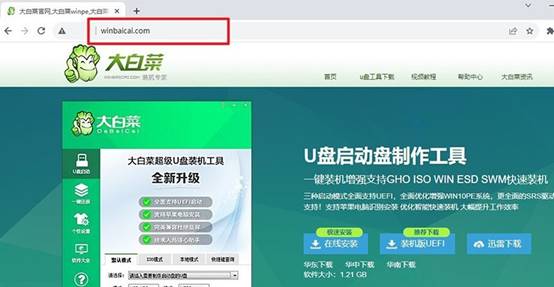
2、將U盤連接到電腦后,按工具提示操作,一般默認(rèn)設(shè)置即可快速完成啟動盤制作。
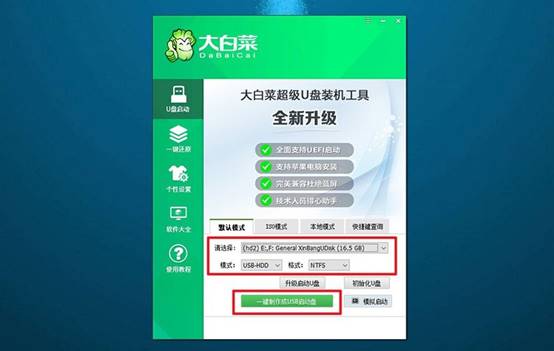
第二步:設(shè)置電腦從U盤引導(dǎo)啟動
1、不同品牌的電腦啟動U盤方法略有差異,提前查詢好自己設(shè)備對應(yīng)的u盤啟動快捷鍵,方便后續(xù)操作。
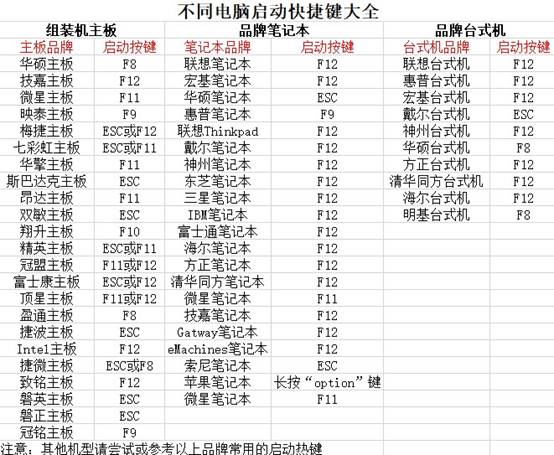
2、插上制作好的大白菜U盤,重啟電腦,在開機界面迅速按下快捷鍵,進(jìn)入啟動設(shè)備選擇菜單。如圖所示,選中U盤作為啟動項,確認(rèn)后進(jìn)入大白菜的WinPE環(huán)境主菜單。
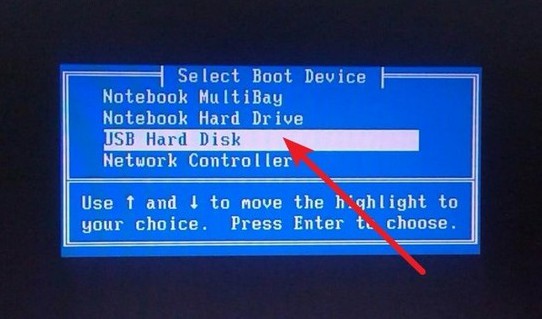
3、進(jìn)入大白菜WinPE主菜單頁面后,一般直接選擇編號【1】的選項,并按下回車鍵即可。
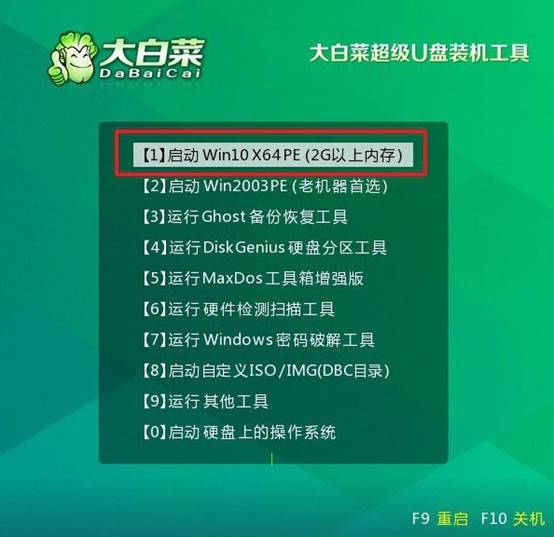
第三步:通過大白菜安裝系統(tǒng)
1、在大白菜WinPE桌面中,打開系統(tǒng)安裝程序,指定C盤作為系統(tǒng)安裝目標(biāo)盤,加載好準(zhǔn)備的Windows鏡像文件后,點擊 “執(zhí)行”。
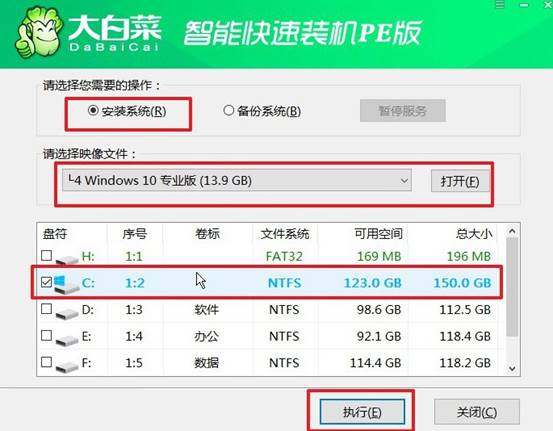
2、遇到還原確認(rèn)窗口時,無需修改默認(rèn)選項,直接點擊“是”繼續(xù)。
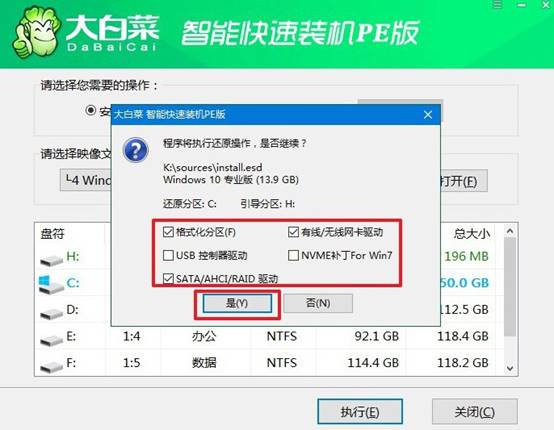
3、系統(tǒng)釋放完畢后,勾選“安裝完成后自動重啟”選項,等待電腦重啟。記住,在第一次重啟時及時拔出U盤,以免重復(fù)進(jìn)入安裝界面。
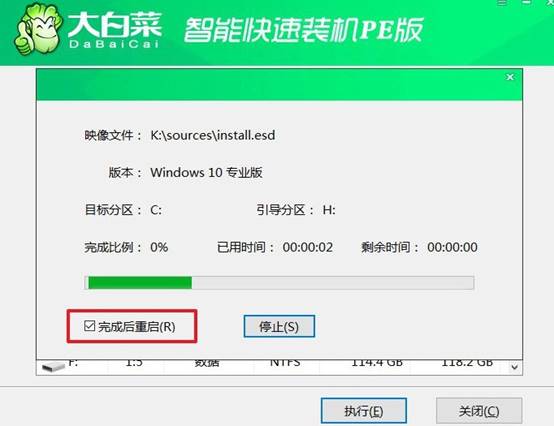
4、后續(xù)無需手動干預(yù),靜待Windows系統(tǒng)安裝完成并自動進(jìn)入全新桌面!

上面的操作,就是本次聯(lián)想臺式機如何U盤啟動的內(nèi)容了。這種方法的優(yōu)勢在于完全不依賴原本系統(tǒng)的正常運行,無論你的電腦當(dāng)前是黑屏、藍(lán)屏還是無限重啟,只要硬盤沒壞,基本都能成功安裝新系統(tǒng)。最后,祝大家重裝系統(tǒng)順利。

